时间:2019-05-13 10:25:44 作者:penghui 来源:系统之家 1. 扫描二维码随时看资讯 2. 请使用手机浏览器访问: https://m.xitongzhijia.net/xtjc/20190513/155362.html 手机查看 评论 反馈
经常在电脑上使用腾讯手游助手玩手游的用户,可以给软件设置一个开机启动的功能,这样就不用手动将腾讯手游助手打开,那么你知道要怎么设置开机启动吗?下面就给大家分享腾讯手游助手设置开机启动的方法。
方法一:
1、打开腾讯手游助手,然后在其界面右上角的“菜单”中打开“设置中心”;
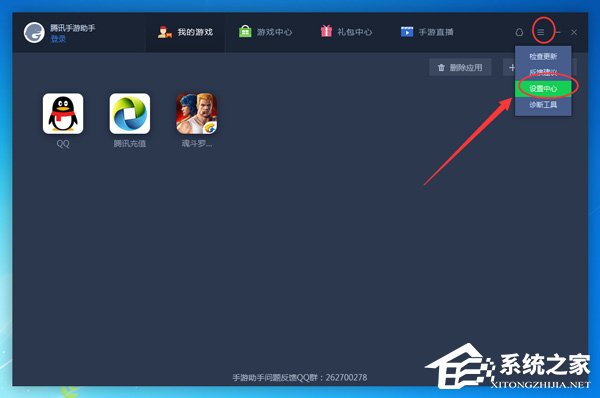
2、接着在“设置中心”的“基本设置”中就可以看到“开机启动”的功能了,我们只需将其取消勾选即可,如下图所示:
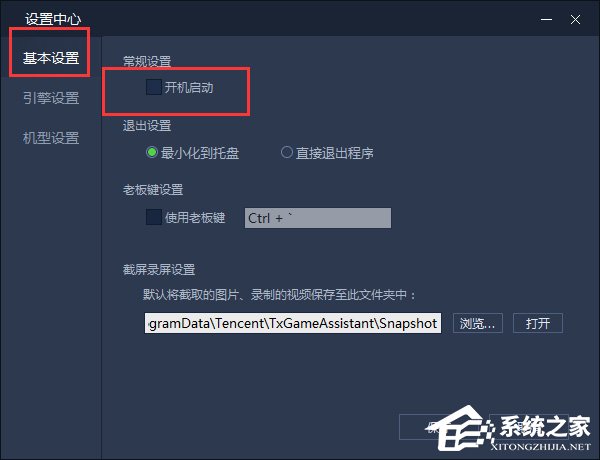
方法二:
1、打开你电脑中安装的卫士类软件,然后在它们的优化加速界面找到“启动项”;
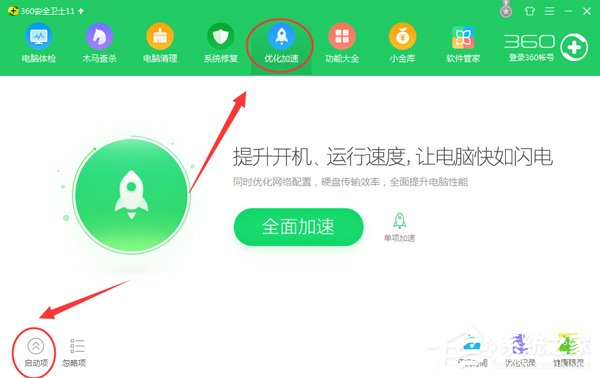
2、在“启动项”中找到腾讯手游助手,之后将其禁止启动就可以了。
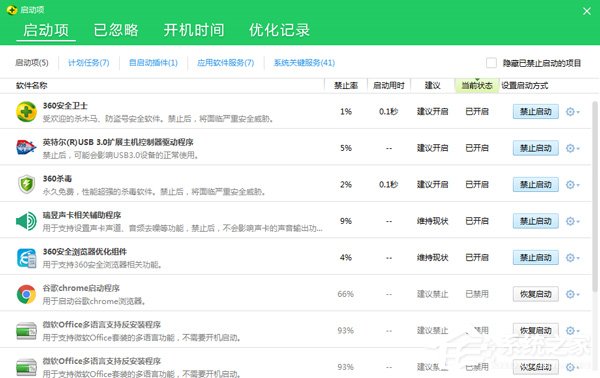
发表评论
共0条
评论就这些咯,让大家也知道你的独特见解
立即评论以上留言仅代表用户个人观点,不代表系统之家立场